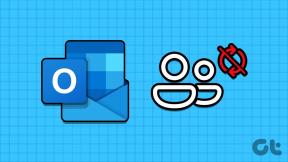ब्लॉगिंग टूल के रूप में एमएस वर्ड 2013 का उपयोग कैसे करें
अनेक वस्तुओं का संग्रह / / December 02, 2021

हालाँकि, मैं कुछ अन्य विकल्पों में गोता लगाने की कोशिश कर रहा था और मुझे पता चला कि एमएस वर्ड 2013 दौड़ में खराब प्रदर्शन करने वाला नहीं है। और इसलिए, हम आपको एमएस वर्ड को ब्लॉगिंग टूल के रूप में स्थापित करने की प्रक्रिया के माध्यम से ले जाने का इरादा रखते हैं।
तुरता सलाह: विंडोज लाइव राइटर विंडोज लाइव एसेंशियल सूट में एक प्रोग्राम है। यहाँ सुइट की पूरी समीक्षा है.
मेरा सुझाव है कि आप पढ़ते समय इन चरणों को लागू करना शुरू कर दें। ये रहा।
चरण 1: एक नया एमएस वर्ड दस्तावेज़ बनाएँ। के साथ ऐसा करें ब्लॉग भेजा टेम्पलेट जैसा कि नीचे दी गई छवि में दिखाया गया है। यदि आपके पास यह सूची में नहीं है, तो इसे खोजें।

चरण 2: उसी का विस्तृत दृश्य लॉन्च करने के लिए टेम्पलेट पर क्लिक करें। पर मारो बनाएं आरंभ करने के लिए आइकन।

चरण 3: यदि आप पहली बार ऐसा कर रहे हैं (जो मुझे लगता है कि आप हैं), तो आपको अपना ब्लॉग खाता पंजीकृत करने के लिए प्रेरित किया जाएगा। पर क्लिक करें अभी पंजीकरण करें बटन।

चरण 4: अगला कदम अपने ब्लॉग प्रदाता को चुनना और कॉन्फ़िगर करना होगा। मेरे लिए यह WordPress के इसलिए मैंने यही चुना। पर क्लिक करें अगला जब आपने अपनी पसंद बना ली हो।

चरण 5: अब, आपको ब्लॉग URL और अपने लॉगिन क्रेडेंशियल प्रदान करने की आवश्यकता है ताकि MS Word आपके खाते को ब्लॉग के साथ सिंक कर सके।

चरण 6: हिट करने से पहले ठीक, आपको रुक जाना चाहिए चित्र विकल्प नीचे बाईं ओर स्थित बटन पर क्लिक करके (चरण 5 से छवि देखें)।
चरण 7: अंतर्गत चित्र विकल्प आपके पास उस सर्वर को चुनने का विकल्प है जहां आप अपने लेखों की सामग्री के लिए चित्र अपलोड करना चाहते हैं। मेरे लिए यह मेरा ब्लॉग प्रदाता यानी वर्डप्रेस सर्वर पर। पर क्लिक करें ठीक जब आपका हो जाए।

चरण 8: पर क्लिक करें ठीक इसके नीचे डायलॉग बॉक्स पर। यह सेटअप प्रक्रिया को पूरा करेगा और आपको आरंभ कर देगा।
पोस्ट कैसे पब्लिश करें
सेटअप और कॉन्फ़िगरेशन प्रक्रियाओं को पोस्ट करें, आप एक लेख लिखना शुरू कर सकते हैं। आप छवियों को सम्मिलित करने, शीर्षकों और उप-शीर्षकों को प्रारूपित करने, हाइपरलिंक सम्मिलित करने और अन्य ऐसे काम करने के लिए स्वतंत्र हैं जैसे आप सामान्य रूप से करते हैं।
एक बार जब आप वेब पर हिट करने के लिए तैयार हो जाएं, तो नेविगेट करें प्रकाशित करना, विकल्पों का विस्तार करें और अपनी आवश्यकता चुनें। मेरा सुझाव है कि आप हमेशा एक करें ड्राफ्ट के रूप में प्रकाशित करें और अंतिम पोस्टिंग के साथ आगे बढ़ने से पहले सामग्री और प्रारूप के प्रूफरीडिंग का एक दौर करें।

निष्कर्ष
हालांकि एमएस वर्ड आपके ब्लॉग पर सामग्री लिखने और प्रकाशित करने में आपकी मदद करने के लिए एक बहुत मजबूत उपकरण नहीं हो सकता है, आप इस तथ्य से इनकार नहीं कर सकते कि यह बहुत अच्छा करता है। मैंने इसे कई बार आजमाया है और हर बार परिणाम और अनुभव संतोषजनक रहा है।
आपकी पसंद का ब्लॉगिंग टूल क्या है? क्या आप अपने पोस्ट को ब्राउज़र पर ऑनलाइन या अपने डेस्कटॉप पर ऑफ़लाइन लिखना पसंद करते हैं?